Statussen op uw Power BI-scorecard aanpassen
VAN TOEPASSING OP: Power BI Desktop-Power BI-service
Statussen vormen een integraal onderdeel van het bijhouden van metrische gegevens. In sommige scenario's zijn de statussen met een scorecard niet geschikt voor de behoeften van uw organisatie. Mogelijk wilt u de statussen aanpassen aan de terminologie van uw organisatie.

Beginnen met aanpassen
Wanneer u een scorecard opent in de bewerkingsmodus, zijn er twee toegangspunten om uw statussen aan te passen.
Selecteer het tandwielpictogram Instellingen of
Selecteer de sectie Statussen van het deelvenster Scorecardinstellingen bewerken.

U kunt ook naar dit gebied gaan door een metrische waarde inline te bewerken.
Selecteer in de bewerkingsmodus scorecard het potloodpictogram om een metrische waarde te bewerken.
Selecteer in de sectie Status de optie Statussen beheren aan het einde van de lijst.

Statussen wijzigen
Zodra u zich in de sectie Statussen beheren bevindt, kunt u een aantal verschillende acties uitvoeren. U kunt nieuwe statussen maken, de naam van bestaande statussen wijzigen en de kleur wijzigen die aan de status is gekoppeld.
Als u een nieuwe status wilt toevoegen, selecteert u bovenaan de knop Status toevoegen.
Als u de naam van een bestaande status wilt wijzigen, markeert u de tekst en typt u de nieuwe statusnaam.
Als u de kleur wilt wijzigen die aan een status is gekoppeld, selecteert u de kleurkiezer rechts van de status en kiest u de gewenste kleur.
Als u een status wilt verwijderen, selecteert u het prullenbakpictogram.
Als u de volgorde van de statussen in de lijst wilt wijzigen, gebruikt u de pijlknoppen om een item omhoog, omlaag of de status te selecteren en naar de nieuwe locatie te slepen.

Door de volgorde van de statussen te wijzigen, geeft u de volgorde van prioriteit op. Prioriteitsvolgorde komt goed van pas op de scorecard. U kunt de metrische gegevens sorteren in volgorde van statusprioriteit.

Als u alle statussen opnieuw wilt instellen op de standaardinstellingen (de oorspronkelijke scorecardstatussen), selecteert u Statussen opnieuw instellen bovenaan.
Statussen verwijderen
Wanneer u een status verwijdert, is deze niet meer beschikbaar in uw statuslijst. U ziet de verwijderde status niet als een optie wanneer u inchecken uitvoert. We bewaren echter de geschiedenis in uw semantische model en check-in geschiedenis voor maximaal 12 verwijderde statussen.
Als een metrische waarde een status gebruikt die wordt verwijderd, behouden we de verwijderde status van de metrische gegevens totdat u deze wijzigt door deze te bewerken of door een check-in te checken. In de volgende afbeelding ziet u bijvoorbeeld dat de status Line Down niet meer beschikbaar is in de statuslijst, maar we verwijderen de metrische statussen die die status gebruiken niet.
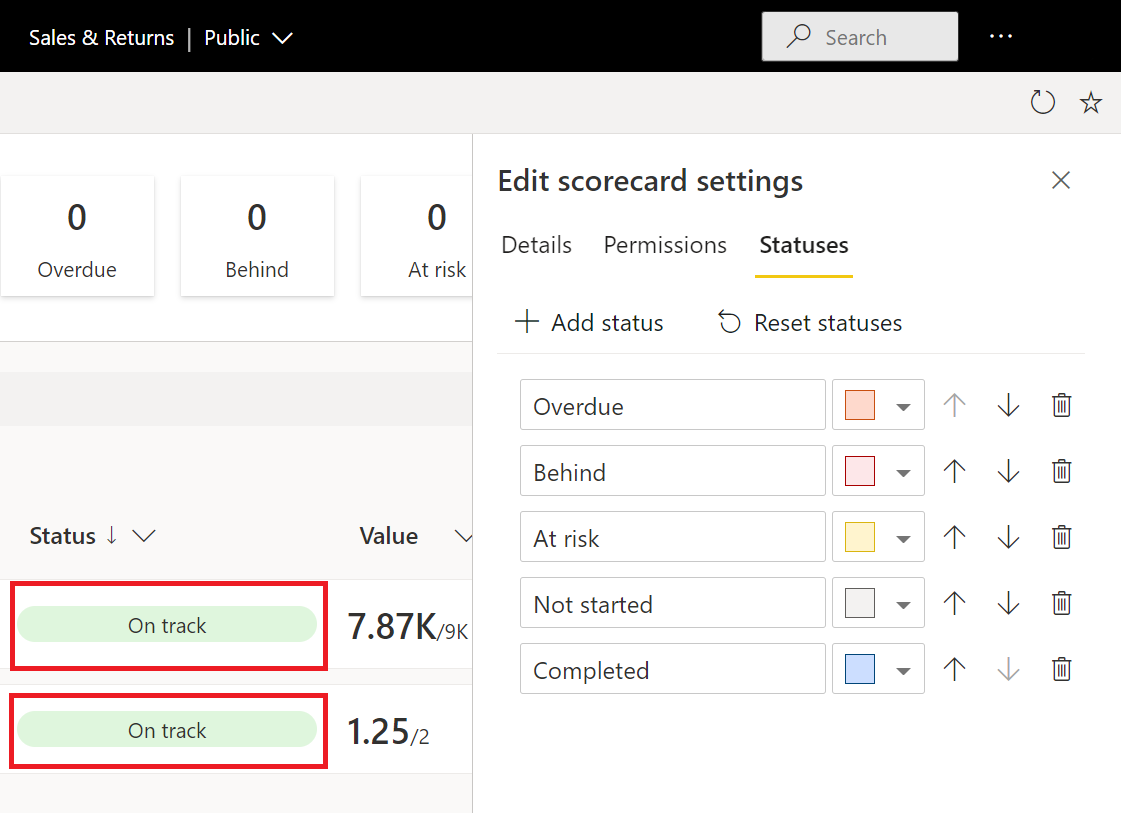
U kunt de statussen aanpassen aan de terminologie die u elke dag in uw organisatie gebruikt. U zorgt ervoor dat iedereen in uw team gemakkelijk begrijpt en het gemakkelijker maakt om metrische gegevens naadloos te laten werken voor uw organisatie.
Gerelateerde inhoud
- Aan de slag met metrische gegevens in Power BI
- Scorecards en handmatige metrische gegevens maken in Power BI
- Verbonden metrische gegevens maken in Power BI
- Blijf op de hoogte van uw metrische gegevens in Power BI
Meer vragen? Probeer de Power BI-community.